Командное меню "Порядок"
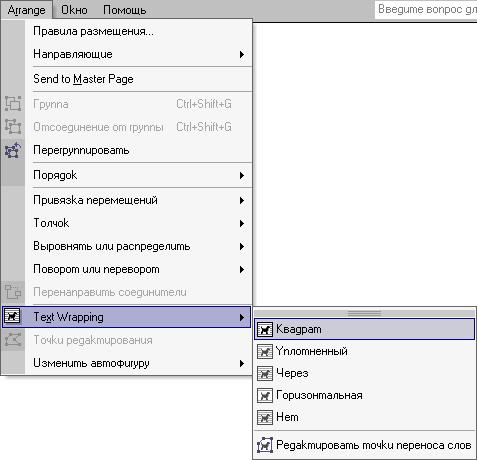
Рис. 26. Подменю Обтекание Текстом
Вставим рисунок и посмотрим. До того, как вставить рисунок, я уже заполнил Текстовый Фрейм случайным текстом из этой же книги. Столь же случайно этот текст оказался недавним текстом, посвященным рассмотрению опции Обтекания. Как раз тот, где мы рассматривали Стили Обтекания, говоря о Параметрах.
Ну, а с рисунком долго носиться не станем. Выберем тоже автомобиль, но другой.
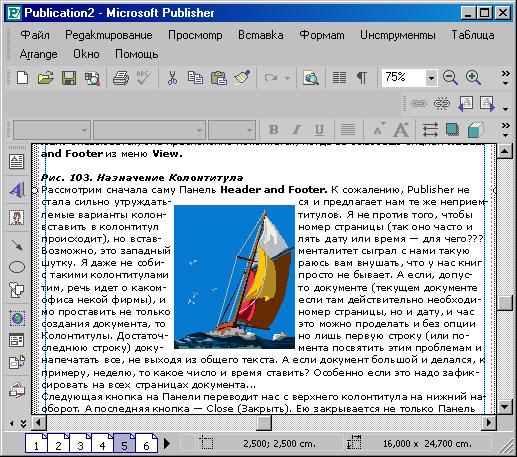
Рис. 27. Вставили рисунок. Обтекание по умолчанию
Учитывая, что мы как раз поговорили на тему Стилей Обтекания достаточно вразумительно, здесь только перечислим основные способы обтекания, собранные в подменю. Потом нам все равно придется обтекать текстом картинки, когда займемся непосредственно версткой и макетированием.
Кроме той, которая по умолчанию Square (Co Всех Сторон), здесь есть строки: Tight (Поджатое), Through (Насквозь) Top and Bottom (Сверху и Снизу) и None (Нет). Последней строкой идет Edit Wrap Points (Редактировать Узлы Обтекания).
На примере обтекания нашего автомобиля и откроем эту опцию, то есть щелкнем по этой строке.
Рисунок тут же делается выделенным красными контурами (по обрезу), узлы из обычных круглых без заполнения – делаются мелкими черными квадратными маркерами. Курсор, который мы подносим к красному контуру, тут же приобретает вид большего, чем по углам рисунка, квадратного черного маркера с надписью ADD ниже маркера.
В графических программах, как известно, такого рода курсором осуществляется щелчок в той точке контура или кривой, в которой вы желаете создать дополнительный узел.
Узлы – важнейшая часть, важнейший элемент для графических объектов ж только в графических программах типа CorelDRAW, но и, к примеру, в верстальной – QuarkXPress. Там тоже обтекание по контуру рисунка создается вручную с применением принципа порождения новых узлов и достройки и подгонки контура обтекания.
